54/95
Modifica di variabili statiche
Per modificare le variabili statiche, procedere come segue.
- Nella home page selezionare il package di report per il quale si desidera modificare le variabili statiche da Libreria o da Package di report.
- Nel centro report, fare clic sulla scheda Variabili
 e selezionare la variabile statica da modificare.
e selezionare la variabile statica da modificare. - Fare clic sul numero nella colonna In uso per determinare tutte le posizioni in cui viene utilizzata la variabile.
- Selezionare le variabili da modificare mediante una delle opzioni riportate di seguito.
- Per modificare una sola variabile, aprire il menu Azioni e selezionare Modifica.
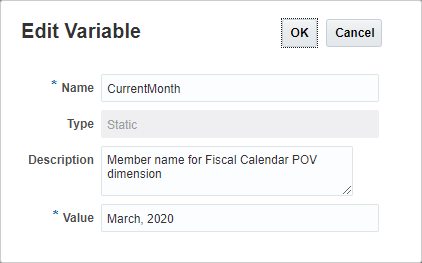
- Per modificare contemporaneamente più variabili, tenere premuto il tasto Ctrl mentre si seleziona ogni variabile, quindi fare clic sul pulsante
 e selezionare Modifica.
e selezionare Modifica.
- Per modificare una sola variabile, aprire il menu Azioni e selezionare Modifica.
- Modificare il nome, la descrizione o il valore e fare clic su OK.
Nota:
La modifica effettuata viene riportata nella scheda Variabili. Il sistema apre il file Excel e aggiorna il valore della variabile. Non vengono effettuati nuovi calcoli per il file di riferimento. L'icona
 viene visualizzata accanto a tutti i doclet interessati.
viene visualizzata accanto a tutti i doclet interessati. - Nel centro report, accanto al doclet interessato viene visualizzata l'icona
 .
.
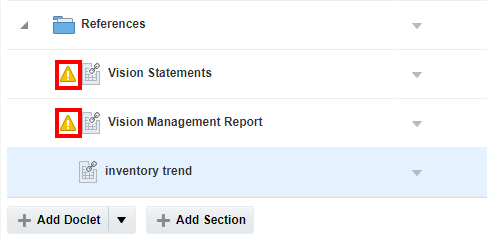
- Per cancellare tale indicazione, sarà necessario calcolare di nuovo il file di riferimento in Excel.
- Selezionare
 . Viene visualizzato un messaggio che indica la necessità di calcolare di nuovo il file di riferimento in Excel. È quindi necessario scaricare e aprire il file Excel interessato in Excel. Excel calcola di nuovo il foglio di calcolo (in genere questa operazione è automatica). Potrebbe essere inoltre necessario eseguire alcune macro aggiuntive.
. Viene visualizzato un messaggio che indica la necessità di calcolare di nuovo il file di riferimento in Excel. È quindi necessario scaricare e aprire il file Excel interessato in Excel. Excel calcola di nuovo il foglio di calcolo (in genere questa operazione è automatica). Potrebbe essere inoltre necessario eseguire alcune macro aggiuntive. - Al termine del calcolo, per cancellare il messaggio e l'icona
 accanto al doclet interessato, selezionare
accanto al doclet interessato, selezionare
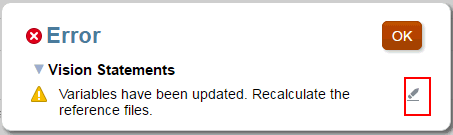
, . La selezione di
. La selezione di  comporta la cancellazione del messaggio di errore e dell'icona
comporta la cancellazione del messaggio di errore e dell'icona  accanto al file di riferimento interessato.
accanto al file di riferimento interessato. - Visualizzare il package di report in anteprima per assicurarsi che le modifiche siano state applicate in modo corretto. Vedere Anteprima delle variabili nel package di report.
- Caricare il doclet interessato ed eseguirne il check-in.